電腦玩物最新文章●Flight 摺一架紙飛機載著夢想環遊世界,有趣幸福的小遊戲 |
| Flight 摺一架紙飛機載著夢想環遊世界,有趣幸福的小遊戲 Posted: 29 Dec 2010 07:45 AM PST 這是一個會讓人感到幸福的小遊戲。故事從一個小女孩的聖誕願望開始,她把自己的願望寫在一張紙上,並摺成一架紙飛機,輕輕的丟出窗外,希望聖誕老人能夠看到。而我們扮演的是暗地裡助人為樂的小精靈,無意中撿到紙飛機,並設法要讓紙飛機到達它的目的地。 在童話寓言般的畫面、音樂與故事背景中,這款遊戲有著很棒的可玩性。一開始你會以為不過就是一個把紙飛機丟得更遠的投擲遊戲嘛?但愈玩下去,開始可以幫紙飛機加上更多特殊配備與能力,甚至可以改裝紙飛機,然後你會發現不同的城市、天空與多樣化的互動讓遊戲充滿新鮮感。 很快的,就在持續發現更多好玩元素與想辦法讓紙飛機飛得更遠中,一個小時就過去了,然後遊戲應該也差不多破關,有了一個讓人小小溫馨的結局。最後遊戲居然還擁有可以存檔與破關後繼續玩的機制,這時候你已經擁有所有裝備,就要來和世界上所有玩家比比看誰能擲得更遠,獲得更高分數。
Flight雖然不是我看過最刺激的飛行遊戲,但卻是最可愛又有趣的飛行遊戲。 而且Flight在遊戲性上設計得很用心,有一個讓玩家慢慢上手的流程,你可以邊玩邊自然的發現、學習更多操控技巧與特殊功能,遊戲都有足夠的提示和讓你嘗試的空間,這一點真的非常棒。 所以遊戲的開始非常簡單,用滑鼠撿起紙飛機,然後丟出去!接著不斷的嘗試、嘗試、再嘗試,你就會慢慢看到更多新鮮好玩的事物。
遊戲沒有所謂的「Game over」,即使你每次紙飛機都只能丟出1公尺,遊戲還是可以繼續進行下去,但我們的目標當然是讓紙飛機飛得更遠、更快、更高(三者有時候很難兼顧),並且在最少的回合中到達目的地。 規則看似簡單的Flight其實充滿變化,在接近城市地面的天空,與更高的天空中會有一些不同的環境,而天空中也到處有各種星星、紙鶴可以幫你增加飛行動力,紙飛機的操控本身也充滿技巧。 你可以嘗試一直在低空飛行,也可以嘗試衝到最高之處,遊戲本身很開放自由,你想怎麼飛都隨你,而且嘗試多變化的飛行方法,還有機會解開成就徽章。
每一次降落後都會統計你的飛行里程、收集的星星數量,以及在高度、速度上有沒有額外加成,最後統計的分數就可以讓你獲得金錢獎勵。 我目前飛過最遠的距離是2312.97m,大家也可以玩玩看,分享自己的飛行里程。
前面提到獲得金錢後要幹嘛?接著你會進入一個升級改裝畫面,裡面有非常多種裝備、能力和紙飛機本體的改裝。 例如可以幫紙飛機加上燃料(按下〔空白鍵〕可以釋放燃料加速),或者幫紙飛機加上方向控制(〔A〕為升起機頭,〔D〕為降下機頭),或者後期還可以獲得把所有星星變成具有加速功能的彩虹之星的能力(按下〔R〕啟動)。 當紙飛機的能力愈來愈多,遊戲的變化與樂趣也開始加倍,這邊就留待玩家們自行去體會了。這真的是一款有趣好玩,又讓人覺得溫馨幸福的小遊戲,推薦大家在寒冷的冬天玩玩看。 |
| Facebook Profile Maker 兩分鐘搞定臉書創意個人檔案照片設計 Posted: 28 Dec 2010 06:13 PM PST 事實上透過Profile Maker,熟悉過一次流程後,大概不用一分鐘,就可以為你的Facebook個人檔案頁面帶來全新的改變。不過另外我也要在這裡先提醒大家,上面這張圖是為了示範時有趣而設計的,但是我們自己在嘗試時要切記:「臉書大頭照不可以使用有版權爭議的圖片」,所以像這種明星照片千萬不要用(雖然這是我自己拍的廣告看板)。 大家的臉書應該都陸續換成新版的個人檔案頁面了吧?我自己很喜歡這個新的改版(參考:Facebook New Profile 愈來愈有人情味的臉書新版個人檔案頁面),主要在於它讓個人資訊、交友關係有更清楚的呈現。 另外這個新版個人檔案上方有一條照片輪播列,只要將你Tag(標籤)在內的照片就會出現在這條播放列上,而我們只要稍加設計,就能讓你的個人檔案頁面呈現與眾不同的趣味。
既之前介紹過「Pic Scatter 輕鬆完成Facebook新版個人檔案頁面的全版照片改造(最後保留一點疑惑與大家討論)」後,今天發現一個功能更強大,而且更沒有使用疑慮的個人檔案頁面改造程式(因為它把製作者連結放在單純照片庫,而非大頭照)。 Profile Maker不僅可以幫你改造大頭貼、照片輪播列,還可以幫你組合塗鴉牆的照片訊息,整體搭配成一幅完整的圖像版面設計。
Profile Maker是一個Facebook上的應用程式,使用起來超級簡單,首先當然是要先授權這個程式的請求。
接著進入程式中,點擊左上方的〔Upload Photo〕上傳一張你硬碟中的照片。
你不用事先縮圖或裁切,因為Profile Maker本身的修改功能就足夠了。 我們可以透過上方的「Zoom拉桿」來改變圖片整體大小,也可以按住圖片拖曳來直接改變擺放位置。 而中間的「Add or remove info lines」很重要,請事先看看你的個人檔案上方資訊列有幾行,然後在這裡做出相應的行數設定(用加或減一行的方式),這樣最後你的照片才會正確無誤。
設定完成,按下右上方的〔Create Profile〕,就可以把設計好的樣式上傳到你的個人檔案頁面囉!
所有麻煩的修圖、裁圖、標籤流程全部都已經幫你做好,我們只需再做一件事,在最後一個步驟中點擊〔Go To Photo〕,然後將指定檔案「設定為大頭貼照」,這樣就會出現如本文開頭的效果啦! 大家一起來玩玩看有趣的Facebook個人檔案圖像設計吧! |
| You are subscribed to email updates from 電腦玩物 To stop receiving these emails, you may unsubscribe now. | Email delivery powered by Google |
| Google Inc., 20 West Kinzie, Chicago IL USA 60610 | |

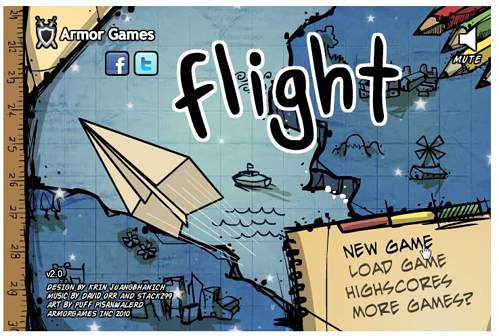




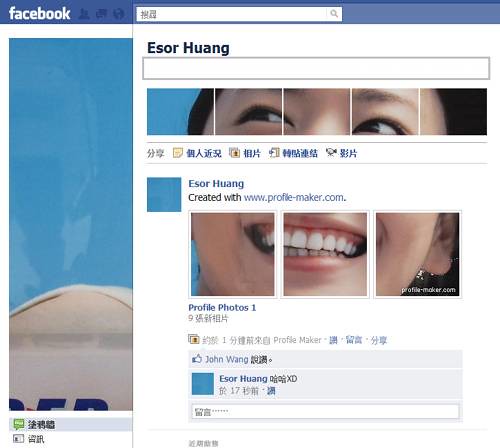






没有评论:
发表评论